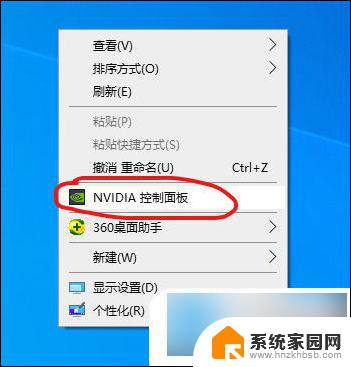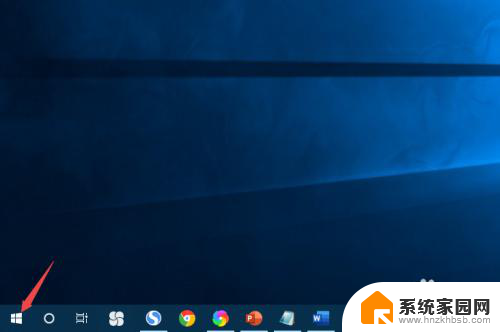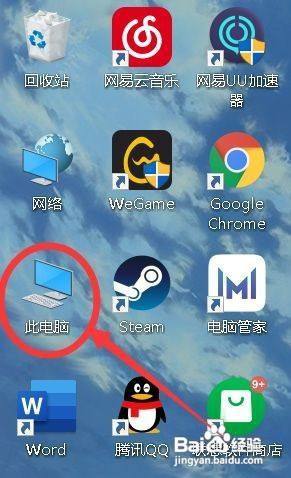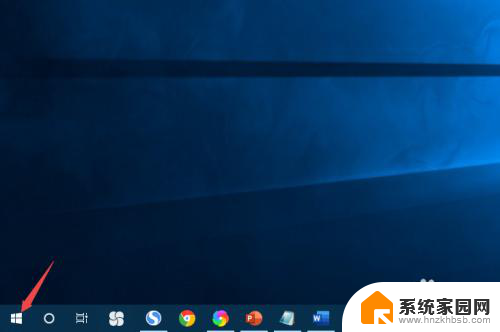台式电脑怎么调电脑亮度 怎样调整台式电脑显示器的亮度
调节台式电脑显示器的亮度是我们日常使用电脑时常常需要关注的一个问题,在不同的环境下,合适的亮度设置能够有效减轻眼睛的疲劳感,提高工作效率。一般来说调节台式电脑显示器的亮度有两种常见的方式:通过显示器本身的按钮进行调节,或者通过计算机的操作系统进行调整。接下来我们将详细介绍这两种方法的具体操作步骤。
操作方法:
1.步骤一:把电脑控制面板调出来有两种方法,方法1,通过菜单栏寻找控制面板
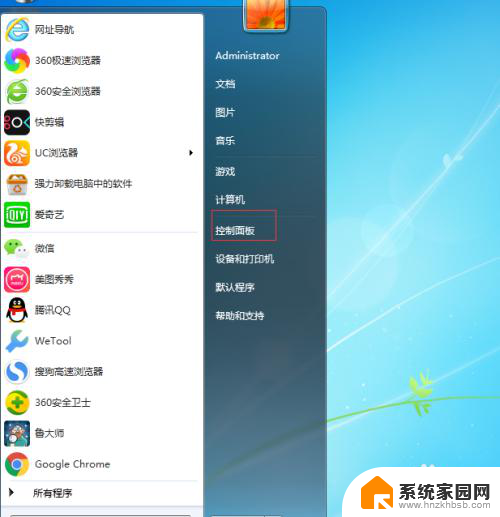
2.方法二:在电脑桌面寻找到,“计算机”并双击打开
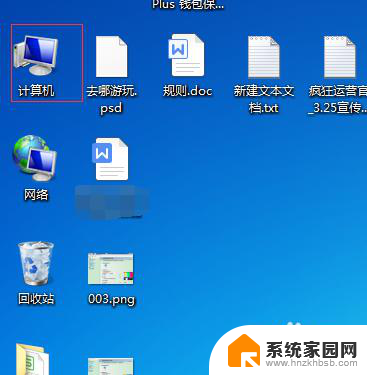
3.再打开的弹窗中,寻找上部的导航栏中的“控制面板”双击打开即可

4.步骤二:在控制面板中寻找到“NVIDIA控制面板”并单击打开
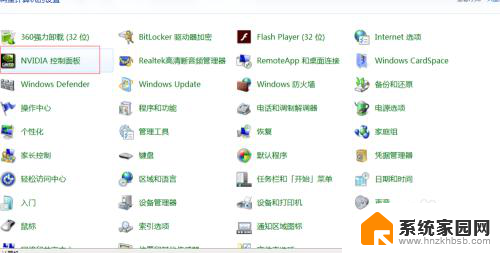
5.步骤三:打开NVIDIA控制面板之后,在左侧导航栏的“显示”中寻找到“调整桌面颜色设置”
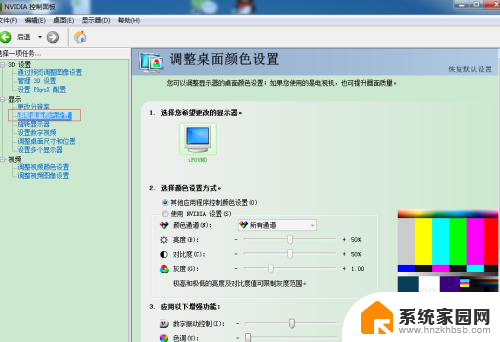
6.步骤四:点击调整桌面颜色设置并打开,在这里您就可以选择怎么调整显示器的亮度
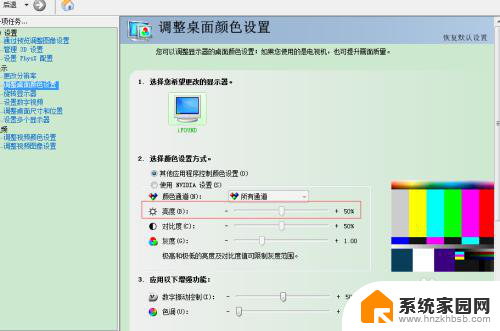
7.步骤五:选择使用NVIDIA设置,这个时候就可以调整。电脑显示器的亮度以及对比度。
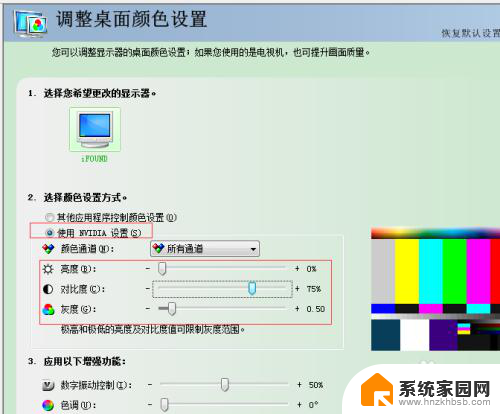
8.步骤六:调整好整体颜色之后,点击右下角的“应用“即可生成调整后的电脑显示器颜色
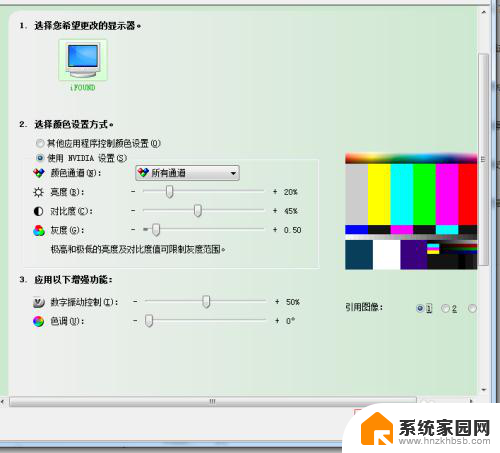
以上就是关于如何调节台式电脑亮度的全部内容,如果您遇到了类似情况,可以按照这些方法来解决。